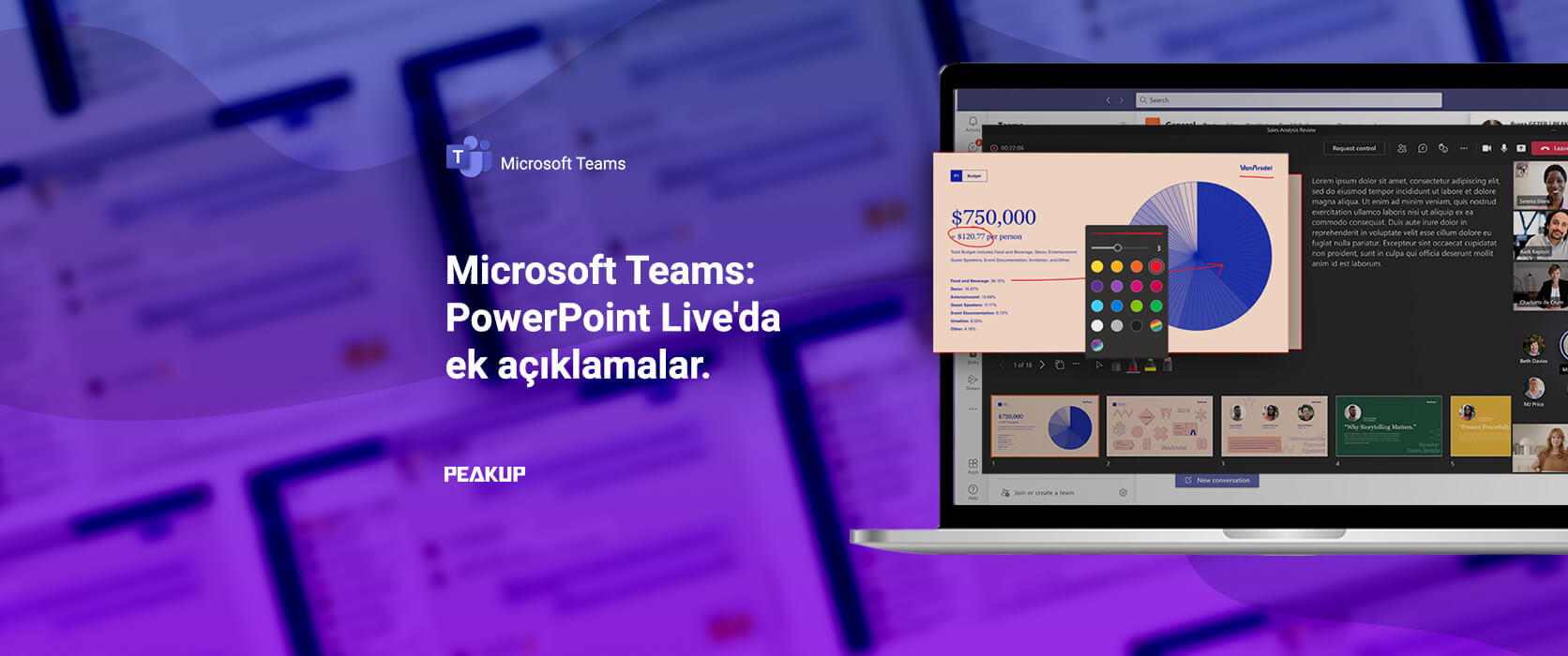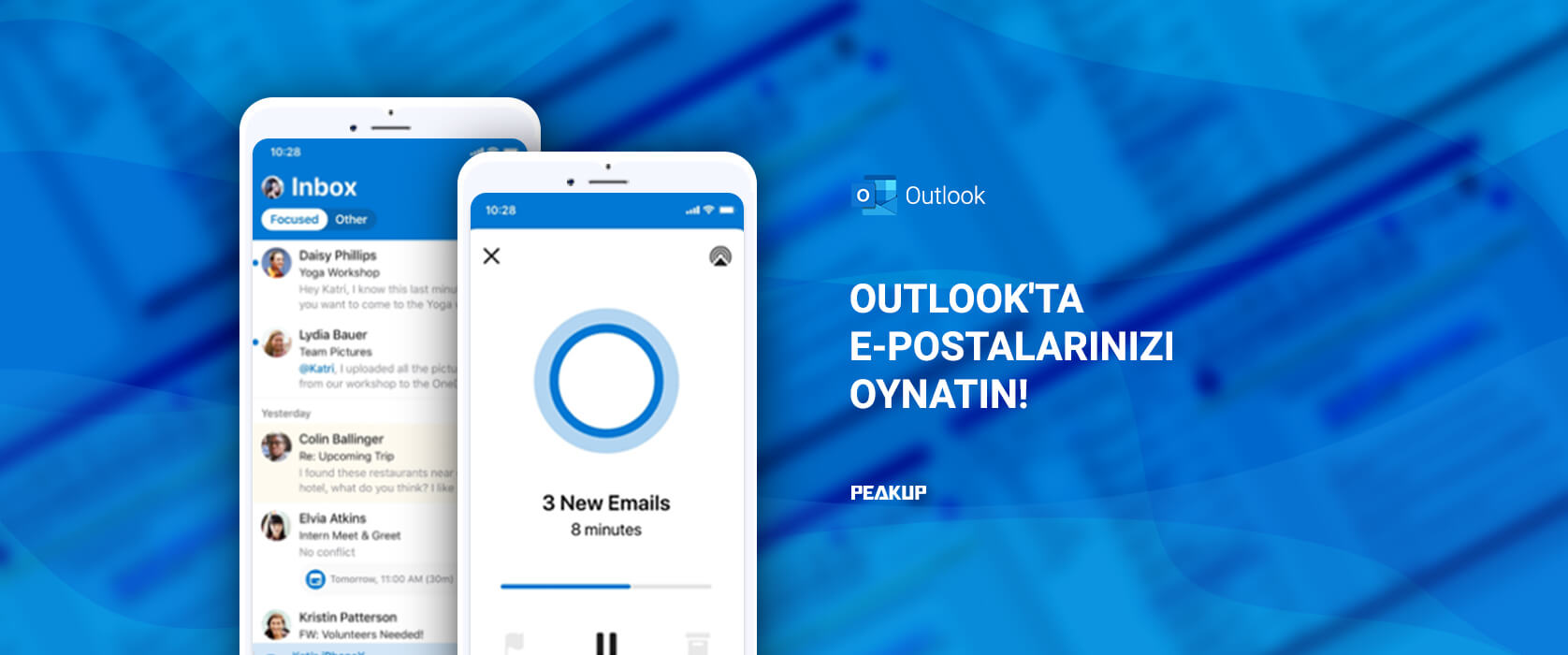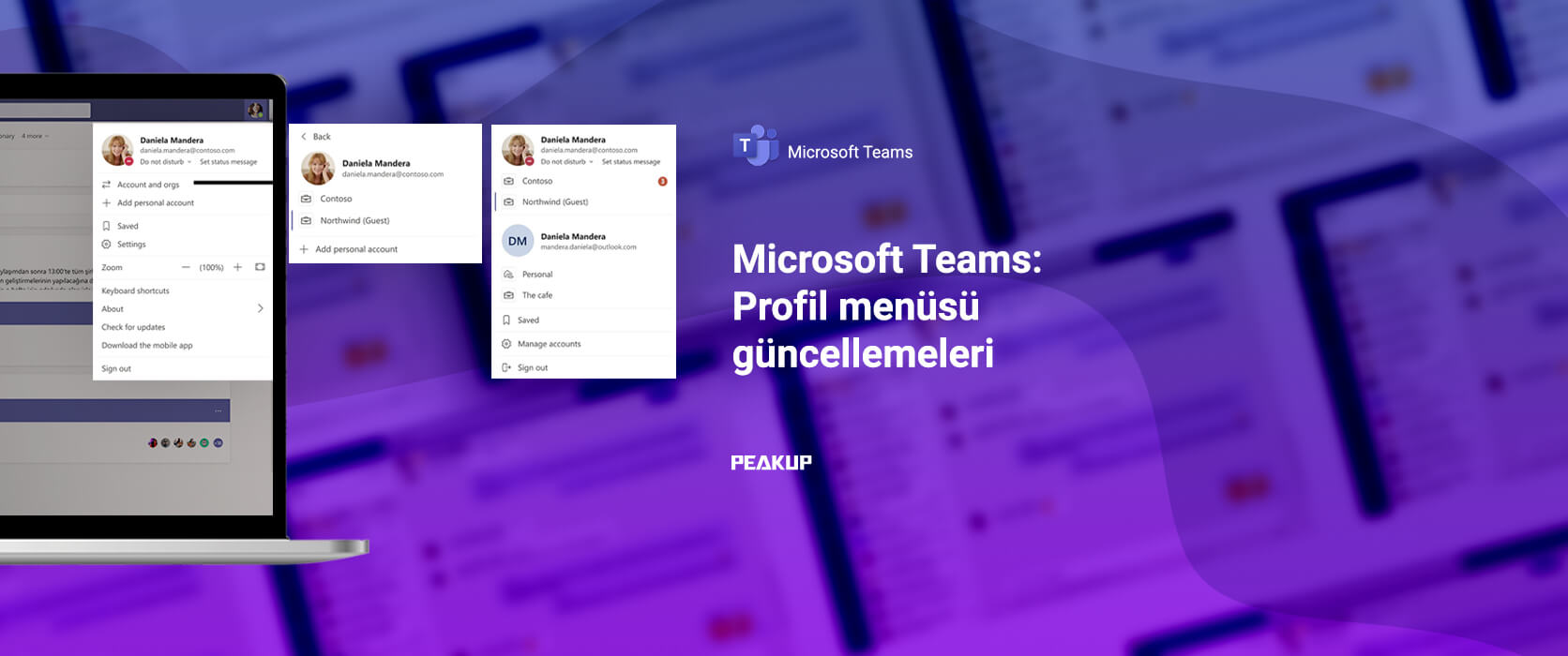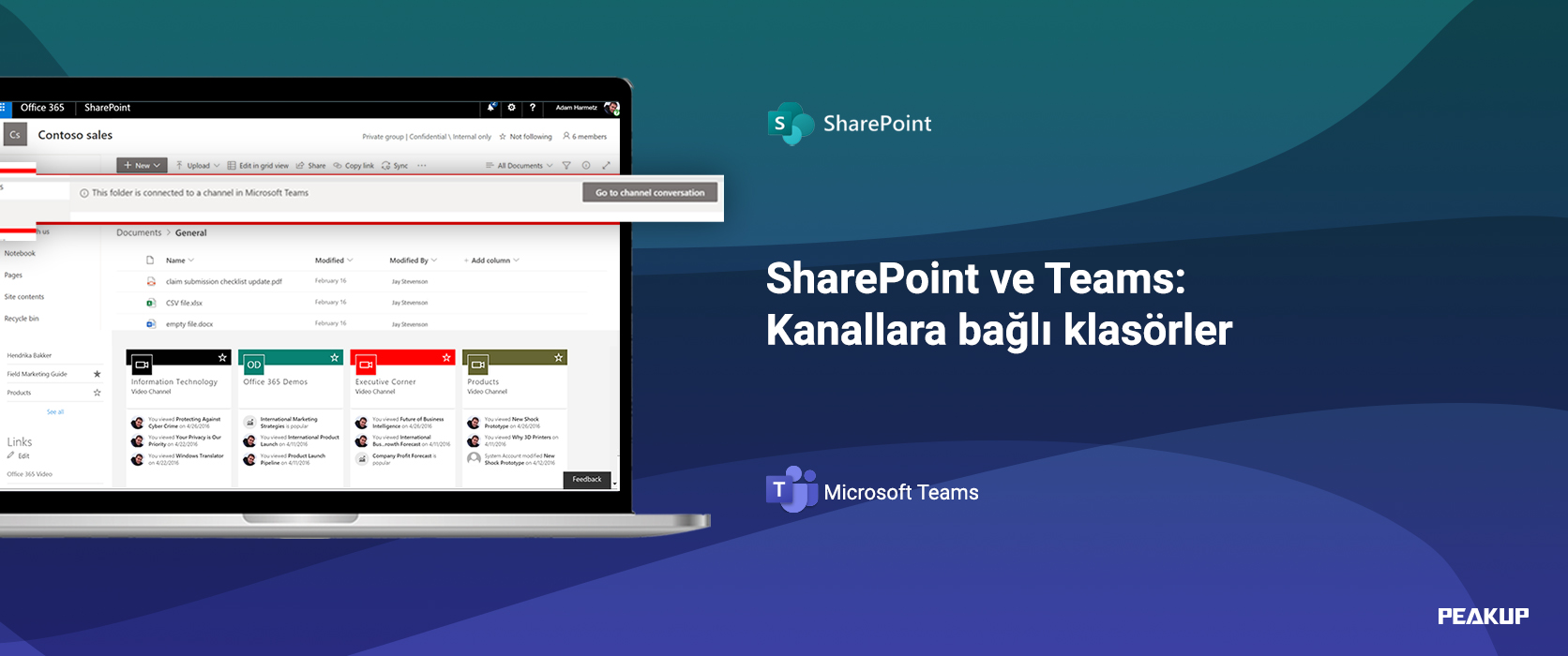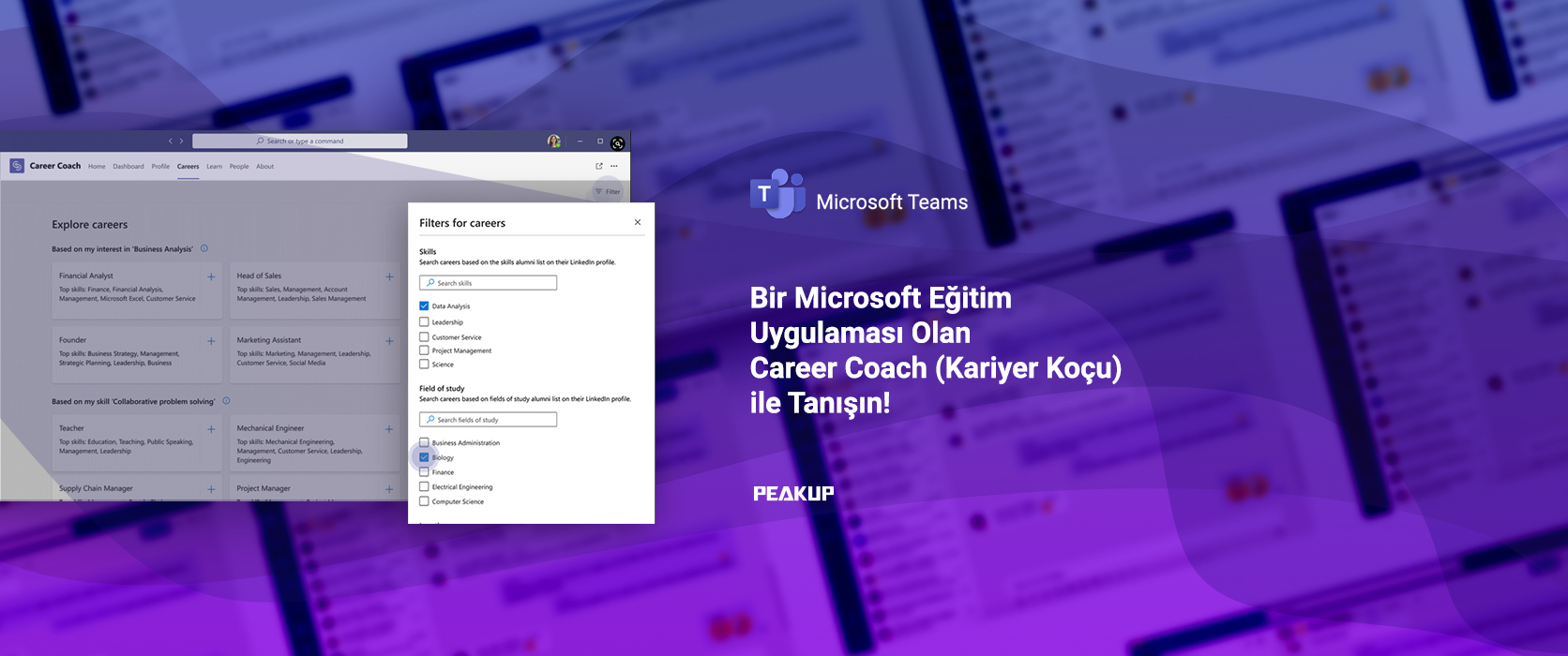SharePoint yönetim merkezindeki Etkin siteler sayfası artık yeni bilgiler sağlayacak:
- “Şuradan oluşturuldu/Created from” sütunu, site oluşturmak için kullanılan uygulamaları gösterecektir.
- “Teams” sütunu, hangi sitelerin Microsoft Teams’e bağlı olduğunu gösterecektir.
Ek olarak, kuruluşunuzdaki Microsoft Teams’e bağlı tüm siteleri listeleyen “Teams’e bağlı siteler” isimli yeni bir yerleşik görünüme sahip olacaksınız. “Şuradan oluşturuldu” ve “Teams” bilgileri tek bir site seçtiğinizde, de ayrıntılar panelinde görüntülenecektir.
Bu güncelleme ne zaman gerçekleşecek?
Bu özellik Haziran ayının başlarında kullanıma sunulmaya başlanacak ve dağıtımının Haziran ayının sonuna kadar tamamlanması planlanmakta.
Bu güncelleme kurumunuzu nasıl etkileyecek?
Bu değişiklikler, kurumunuzdaki genel yöneticiler, SharePoint yöneticisi ve Global Okuyucular tarafından kullanılabilen SharePoint yönetim merkezinin Etkin siteler sayfasını etkileyecektir.
Not: “Şuradan Oluşturuldu” bilgisi Ekim 2020’den sonra oluşturulmuş tüm siteler için mevcuttur.
Yeni “Şuradan Oluşturuldu” ve “Teams” sütunları
Yeni “Teams’e bağlı siteler” görünümü
Hazırlanmak için yapmanız gerekenler
Kurumunuzda yeni sütunlar mevcut olduğunda, bunları özel görünümlerinize eklemenizi öneririz.
- SharePoint yönetim merkezine gidin.
- Sol bölmede Siteler -> Etkin siteler’i seçerek ‘Etkin siteler’ sayfasını açın.
- Sağ üstteki görünümler listesinden özel görünümünüzü seçin.
- Herhangi bir sütun başlığını seçin ve ardından Sütunları özelleştir’i seçin VEYA Sağa kaydırın ve Sütunları özelleştir’i seçin.
- Kullanılabilir sütunlar listesinde aşağı kaydırın ve Şuradan oluşturuldu sütununu ve Teams sütununu seçin.
- Görünümler listesinde, görünümünüzdeki değişiklikleri kaydetmek için Görünümü farklı kaydet’i seçin.
Ayrıca, SharePoint yöneticilerinizi yeni sütunlar hakkında bilgilendirmek ve eğitimin ve belgelerinizi uygun şekilde güncellemek isteyebilirsiniz.
Bu güncellemenin bağlı olduğu yol haritasını buradan inceleyebilirsiniz.
Eğer hala “Teams – PowerPoint Live’da ek açıklamalar” yazımızı okuma fırsatı bulmadıysanız, buraya tıklayarak tüm ayrıntıları öğrenebilirsiniz.
Outlook’ta artık mesajlarınızı sesli olarak dinleyebileceksiniz. Bu konu ile ilgili henüz bir bilginiz yoksa, burayı ziyaret ederek bu özelliğin ayrıntılarını ve nasıl kullanabileceğinizi öğrenebilirsiniz.
Daha fazla güncellemeden haberdar olmak ve önemli detayları gözden kaçırmamak için blog sayfamıza göz atmayı ve takipte kalmayı unutmayın.